如何在 Excel 中复制和粘贴合并单元格(2 种方法)
下图演示了如何使用公式复制到合并单元格中。
如何在 Excel 中复制和粘贴合并单元格:2 种方法方法 1 – 使用选择性粘贴在 Excel 中复制并粘贴合并单元格未合并到合并:
假设您的数据位于B 列中的一些未合并单元格中,以及D 列中的一些合并单元格中。
您可以从B 列复制单个单元格,并将其轻松粘贴到D 列中的单个合并单元格上。
复制B 列中的整个数据范围。然后,尝试将其粘贴到合并的单元格上。这次你将无法这样做。
现在,从B 列复制相同范围的未合并单元格作为D 列中的合并单元格范围。然后,尝试将它们粘贴到合并的单元格上。这将取消合并的单元格。
合并到未合并:
请考虑以下数据集。此处,B 列中的一些合并单元格包含数据。
首先复制合并的单元格。然后,将其粘贴到未合并的单元格上。这会将未合并的单元格转换为合并的单元格。
如果您尝试使用选择性粘贴将它们粘贴为值或公式和数字格式,结果将如下所示。
方法 2 – 使用 INDEX 函数在 Excel 中复制并粘贴合并单元格步骤
未合并到合并:
选择合并单元格的整个范围。复制以下公式并按 Ctrl + Enter。=INDEX($B$5:$B$10,COUNTA(D$5:D5))您可能会看到以下错误消息。点击确定按钮。
您将看到以下结果。
确保不要单独按 Enter 键,否则您将得到不正确的结果。
选择文件,然后选择选项。转到公式选项卡。选中启用迭代计算复选框。点击确定按钮。
未合并的单元格将被复制到合并的单元格,如下所示。
合并到未合并:
选择与合并单元格相同范围的未合并单元格。复制以下公式并按 Ctrl + Enter。=INDEX($B$5:$B$10,COUNTA(D$5:D5))您将看到以下结果。
复制整个未合并单元格范围并将其作为值粘贴到此处。
选择单元格E4。从首页标签转到排序和过滤,然后选择过滤。选择单元格 E4 中的下拉箭头。取消选中0并点击确定。
您将看到以下结果。
在 Excel 中合并单元格的替代方法步骤
假设您希望单元格 B2 中的文本在单元格 B2 和 D2 之间居中对齐。
选择单元格 B2 到 D2。
右键单击并选择设置单元格格式。这将打开一个新对话框。
转到对齐选项卡。对于水平对齐方式,请单击下拉箭头并选择在选择范围内居中。点击确定按钮。
单元格仍未合并,但文本已根据需要正确对齐,如下所示。
要记住的事情您始终可以先取消合并合并的单元格,然后复制和粘贴,没有任何问题。不要忘记使用Ctrl + Enter来应用INDEX功能。下载练习手册
您可以从下面的下载按钮下载练习手册。
打开过滤器时在 Excel 中复制并粘贴在 Excel 中复制并粘贴并保持单元格大小在 Excel 的多个单元格中复制相同的值将剪贴板中的图像粘贴到 Excel 单元格在 Excel 中跨工作表填充将 Excel 中的格式复制到另一张工作表